课课练最新版是一款专业高效的在线学习软件。课课练官方版功能强大,作业数据可以永久保存,在复习时可以直接调取错题集,温固以前的错题,大大提高复习效率。通过课课练软件学生可以当天检查自己课堂的掌握情况,即时补差与巩固。
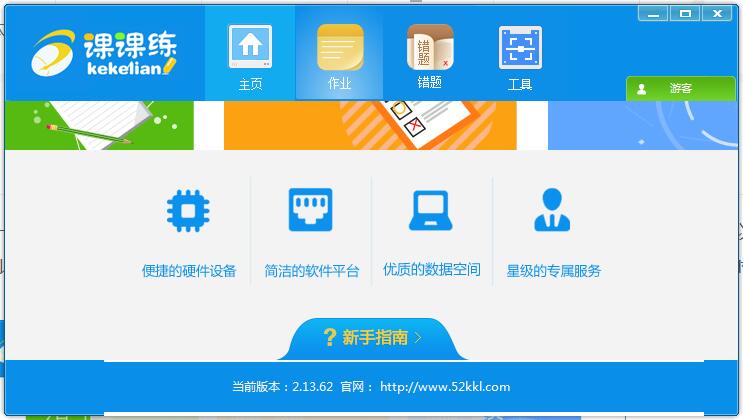

课课练
最新版 v2.13.64人工检测,安全无毒
179.12MB
简体
WinAll
教育管理
113次
2024-06-14
36
软件介绍
课课练最新版是一款专业高效的在线学习软件。课课练官方版功能强大,作业数据可以永久保存,在复习时可以直接调取错题集,温固以前的错题,大大提高复习效率。通过课课练软件学生可以当天检查自己课堂的掌握情况,即时补差与巩固。
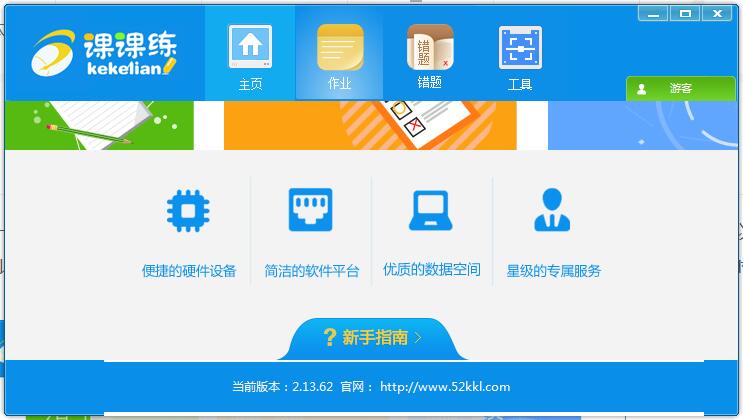
软件功能
错题
作业数据永久保存,在复习时可以直接调取错题集,温固以前的错题,大大提高复习效率。
作业
老师当天批改统计,并针对当日作业及时对学生进行反馈指正。
学生可以当天检查自己课堂的掌握情况,即时补差与巩固。
扫描
纸面练习,极速扫描,标准图片上传。
定时训练,有利养成好的学习习惯,考试的时候会提高作答速度。
海量各学科微课资源。
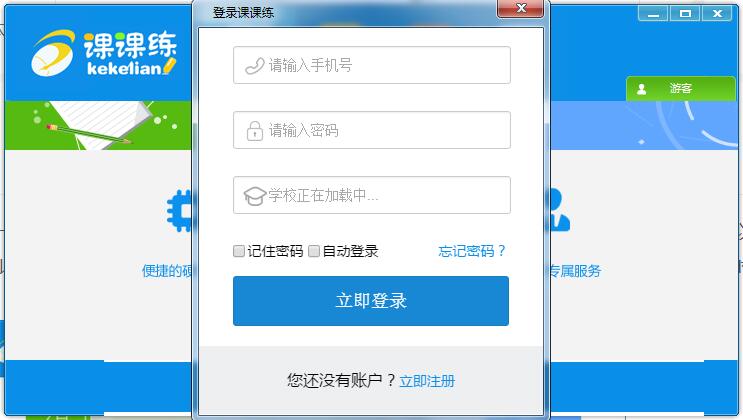
安装步骤
1.在本站下载课课练最新版安装包,解压后,双击exe程序
2.阅读许可协议,点击“我同意...”,单击下一步
3.点击“浏览”选择安装文件夹,一般默认安装在电脑C盘,推荐安装在D盘,单击下一步
4.安装程序准备完毕,单击安装
5.课课练正在安装,请耐心等待安装完成
使用方法
学生注册:
点击“用户登录”,点击立即注册,根据提示填写信息。信息填写完成后点击立即注册,进入选班页面,选择老师要求加入的班级,点击加入班级,就注册成功,可以进行登录。帐号是注册所填写的手机号,密码是注册时填写的密码。登录后,点击右上角绿色的写着个人姓名的按钮,点击个人中心,点击我的班级,可选择加入其它班级或者退出当前班级。
学生扫描:
将鼠标扫描仪放置在所需扫面的文档上,然后点击鼠标左侧的白色按钮,启动扫瞄,电脑屏幕便转黑,并且鼠标扫描仪所处位置的图像将在电脑屏幕显示。移动鼠标扫描仪,扫描文档所需区域,再次点击鼠标左侧的白色按钮,扫描完成,自动进入编辑模式,可以在这里对扫描的图片进行处理。 点击确定,结束扫描,图片里的内容会自动识别成文字。图片和文字都可以保存到电脑。
微课:
微课:点击工具,可以看到我们根据学科和知识点提供了大量的微课视频和相关练习题,帮助学生们巩固课上所学知识点。
做作业:
可以将答案书写在纸上,然后使用扫描扫入作业答案:点击鼠标侧键,启动扫描,扫入所需内容后再次点击侧键,结束扫描。点击确定,完成扫描。点击右侧 上传扫描图片,就可将刚才扫描的内容上传到此处。也可通过键盘输入文字。点击提交此题答案,这道题就作答完成。在左侧点击第二题按钮继续作答第二题。所有试题作答完成后,点击左上方的 完成作业按钮,提交作业。此次作业就作答完毕。
待批作业:
点击作业,点击“待批的作业”,在今日待批任务里,可以看到需要批改的作业,状态显示为“可互批”的作业是可以进行批改的。点击绿色的检查作业按钮,进入批改作业界面。在这里我们要对右侧的标准答案对同学的作业进行批改。点击绿色的铅笔按钮,可在同学的答案上进行勾画。然后根据答案对同学的作答进行打分。全部试题批改完成后,点击左上角的完成批改,此次批改任务就结束了。
错题本:
学生做完作业,老师批改后,作业中的错题就会在错题本中留存。点击错因分析,可查看这道题的正确答案和我们的作答。点击错题再练,可以重新做这道题。
点击数据统计,可以查看班级内同学错题对应的知识点的正确率和自己的正确率。
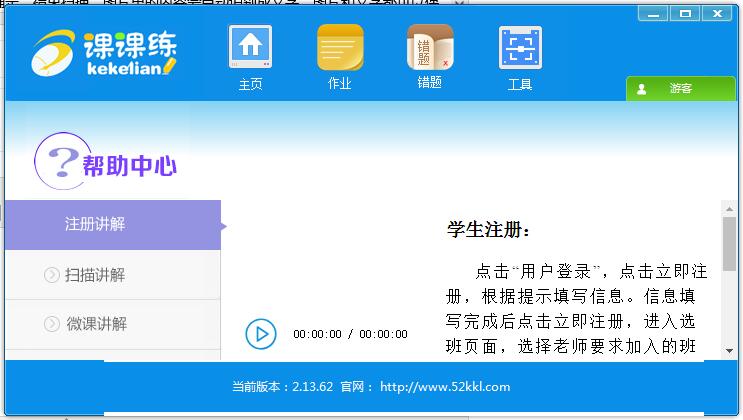
小编寄语
作为一款简单易上手的教育管理软件,课课练一直被用户广泛使用。飞速下载小编还为大家提供了其他几款教育管理软件的下载途径,如同心云,智慧课堂,微师,希望这些软件可以帮大家解决问题。

轻松学习
电脑版 v5.4.15 / 120MB
6.6W 2.4W 2024-07-10

让教学变得更容易
电脑版 v0.0.3.1251 / 120MB
5.1W 3.0W 2025-12-08
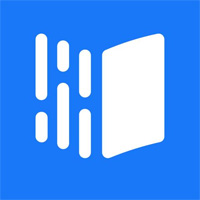
免费的智慧教学解决方案
最新版 v6.3.1.6712 / 120MB
8.4K 9.9K 2025-11-25
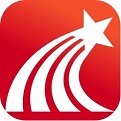
专注教育和学习的软件
电脑版 v6.6.0 / 120MB
8.0K 398 2025-08-18
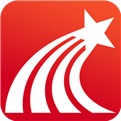
智能移动学习平台
v1.3.9 / 120MB
6.6K 330 2025-11-12

在线教育线上学习平台
最新版 v10.4.4 / 120MB
6.3K 313 2025-12-10
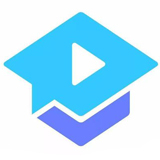
专业化在线课程学习平台
学生版 v4.6.1.2 / 120MB
4.0K 202 2025-02-05

一对多直播互动教学平台软件
v6.0.4.6471 / 120MB
2.4K 147 2025-12-05

在线学习辅导应用
最新版v5.0.7-30 / 120MB
983 53 2025-11-10

儿童启蒙思维教育平台
官方版 v25.12.3.4388 / 120MB
671 36 2025-12-16